Với tư cách là một người dùng Windows lâu năm nhưng cũng thường xuyên tìm hiểu về Linux, tôi đã thử nghiệm qua nhiều bản phân phối khác nhau. Từ Ubuntu, Linux Mint, OpenSUSE, Debian cho đến Tails, số lượng lựa chọn trong thế giới Linux thực sự là vô hạn. Tuy nhiên, sau hành trình khám phá đó, tôi nhận thấy rằng ZorinOS chính là con đường lý tưởng nhất để những người dùng Windows như tôi bắt đầu hành trình riêng của mình vào thế giới Linux đầy thú vị.
ZorinOS là một bản phân phối dựa trên Ubuntu, nổi bật với giao diện quen thuộc, gợi nhớ đến Windows. Nó sở hữu Start Menu dễ sử dụng, thanh tác vụ có thể di chuyển, trình quản lý tệp quen thuộc, khả năng xem trước ứng dụng trên thanh tác vụ, ghim ứng dụng tiện lợi, cùng các ứng dụng năng suất như bộ phần mềm văn phòng miễn phí và mã nguồn mở LibreOffice. Điểm đặc biệt nhất là ZorinOS cung cấp tính năng “Windows App Support”, cho phép cài đặt các ứng dụng Windows (.exe, .msi) thông qua Wine và Bottles, giúp người dùng dễ dàng chuyển đổi mà không lo thiếu các phần mềm quen thuộc.
6. Cài đặt dễ dàng đến bất ngờ
Cài đặt ZorinOS đơn giản hơn Windows rất nhiều
Khi bạn thực hiện cài đặt mới Windows, quá trình này thường kéo dài khá lâu. Bạn sẽ liên tục nhìn thấy màn hình “getting things ready” (đang chuẩn bị mọi thứ), các vòng xoay chờ đợi và nhiều lần khởi động lại. Sau khi hệ thống cuối cùng cũng vào đến màn hình desktop, bạn lại phải cài đặt thêm hàng loạt bản cập nhật, một lần nữa gây ra nhiều lượt khởi động lại không mong muốn.
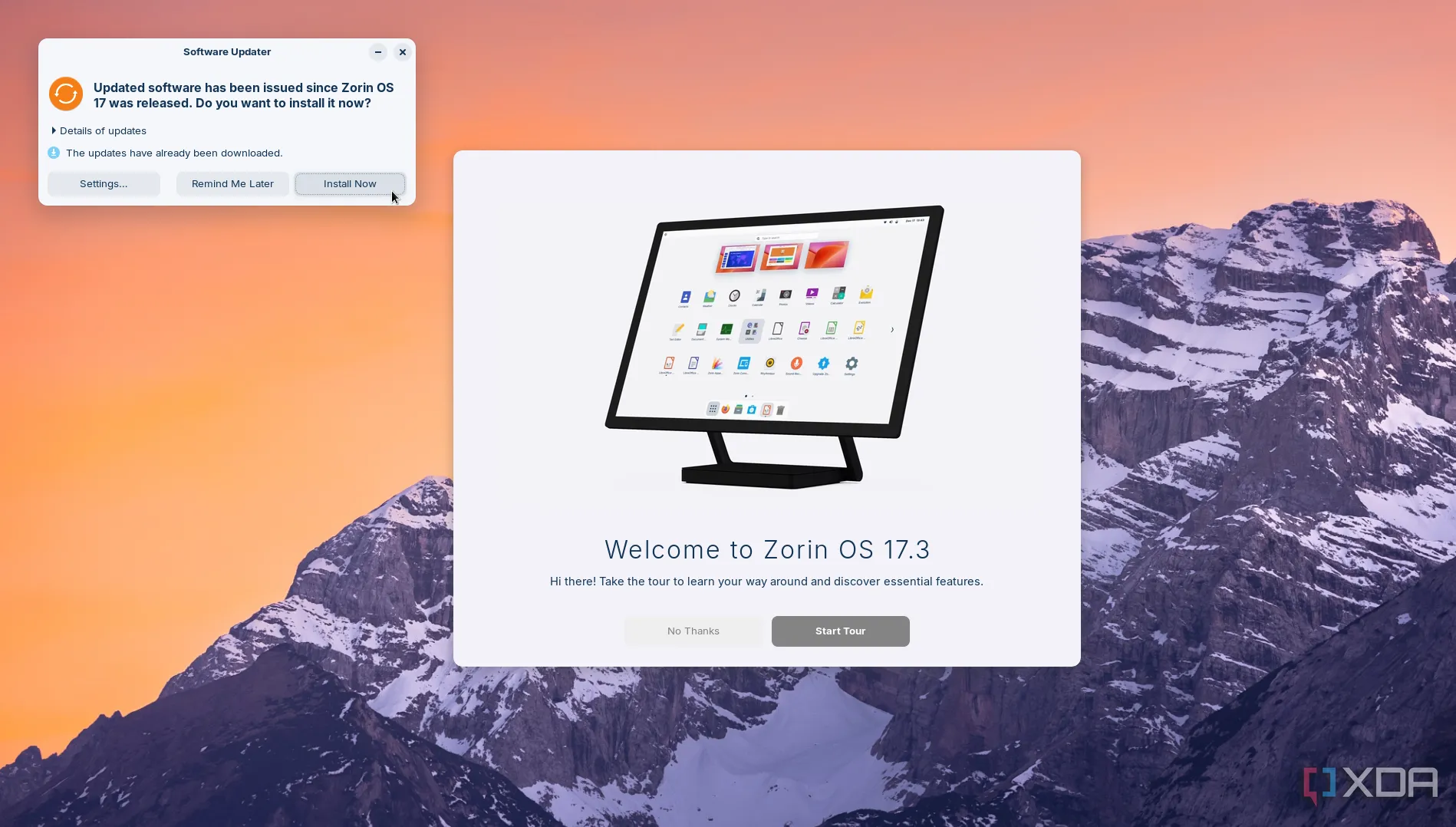 Cài đặt ZorinOS trên máy tính cũ đang được thiết lập
Cài đặt ZorinOS trên máy tính cũ đang được thiết lập
Ngược lại, hầu hết các bản phân phối Linux, bao gồm cả ZorinOS, đều có quá trình cài đặt dễ dàng hơn Windows nhiều. Tùy thuộc vào tốc độ kết nối internet của bạn, việc tải ZorinOS có thể là bước lâu nhất trong toàn bộ quy trình. Bạn có thể cài đặt hệ điều hành này thông qua tệp ISO, từ ổ USB hoặc đĩa CD (nếu bạn vẫn còn ổ đĩa quang). Khởi động quá trình cài đặt, thiết lập tên, mật khẩu, múi giờ và điền một vài trường thông tin khác, và hệ thống sẽ sẵn sàng hoạt động chỉ trong khoảng 10 phút. Hơn nữa, bạn chỉ cần khởi động lại duy nhất một lần. Mặc dù vẫn có một số bản cập nhật hệ điều hành và ứng dụng sau khi desktop xuất hiện, nhưng chúng thường diễn ra ở chế độ nền, cho phép bạn tiếp tục sử dụng ZorinOS để thiết lập mọi thứ theo ý muốn.
5. Trải nghiệm tương tự Windows
ZorinOS bao gồm Start Menu, trình quản lý tệp, thanh tác vụ di chuyển được và nhiều hơn nữa
Khi bắt đầu sử dụng ZorinOS với tư cách là người dùng Windows, bạn sẽ không mất nhiều thời gian để làm quen. Hệ điều hành này có Start Menu ở góc dưới bên trái, khác hẳn với Start Menu căn giữa trên Windows 11 vốn là một vấn đề gây khó chịu cho nhiều người dùng chuyển từ Windows 10 sang. Bạn có thể điều hướng bằng chuột hoặc tìm kiếm các mục, tương tự như giao diện của Windows. Chỉ với một cú nhấp chuột trong cài đặt giao diện, bạn cũng có thể dễ dàng bật chế độ tối (dark mode).
Thanh tác vụ trên ZorinOS hoạt động giống hệt Windows. Bạn có thể ghim các ứng dụng và tiện ích, đồng thời có thể di chuyển thanh tác vụ lên phía trên, sang trái hoặc sang phải màn hình, không giống như thanh tác vụ tĩnh trên Windows 11 đã loại bỏ khả năng định vị này. Thêm vào đó, ZorinOS cho phép bạn thay đổi kích thước thanh tác vụ để phù hợp nhất với quy trình làm việc của mình. Một điểm cộng lớn dành cho những người dùng chuyên nghiệp là tính năng xếp cửa sổ (window tiling) được tích hợp sẵn. Nhờ đó, bạn không cần phải cài đặt các công cụ xếp cửa sổ bên thứ ba như PowerToys FancyZones, FancyWM hay Workspacer.
4. Bạn chỉ cần sử dụng dòng lệnh (CLI) nếu muốn
Hệ thống giao diện đồ họa (GUI) của ZorinOS rất dễ điều hướng cho người dùng Windows
Một trong những điều khiến nhiều người ngần ngại khi sử dụng Linux là họ nghĩ rằng hệ điều hành này hoàn toàn dựa vào giao diện dòng lệnh (CLI). Tuy nhiên, hầu hết các bản phân phối hiện nay đã cải thiện giao diện đồ họa (GUI) để dễ dàng điều hướng và sử dụng hơn, điều này đặc biệt hữu ích khi chuyển đổi từ Windows. Tôi đã thử ZorinOS lần đầu tiên khoảng tám năm trước và đã rất ấn tượng bởi sự dễ dùng của nó.
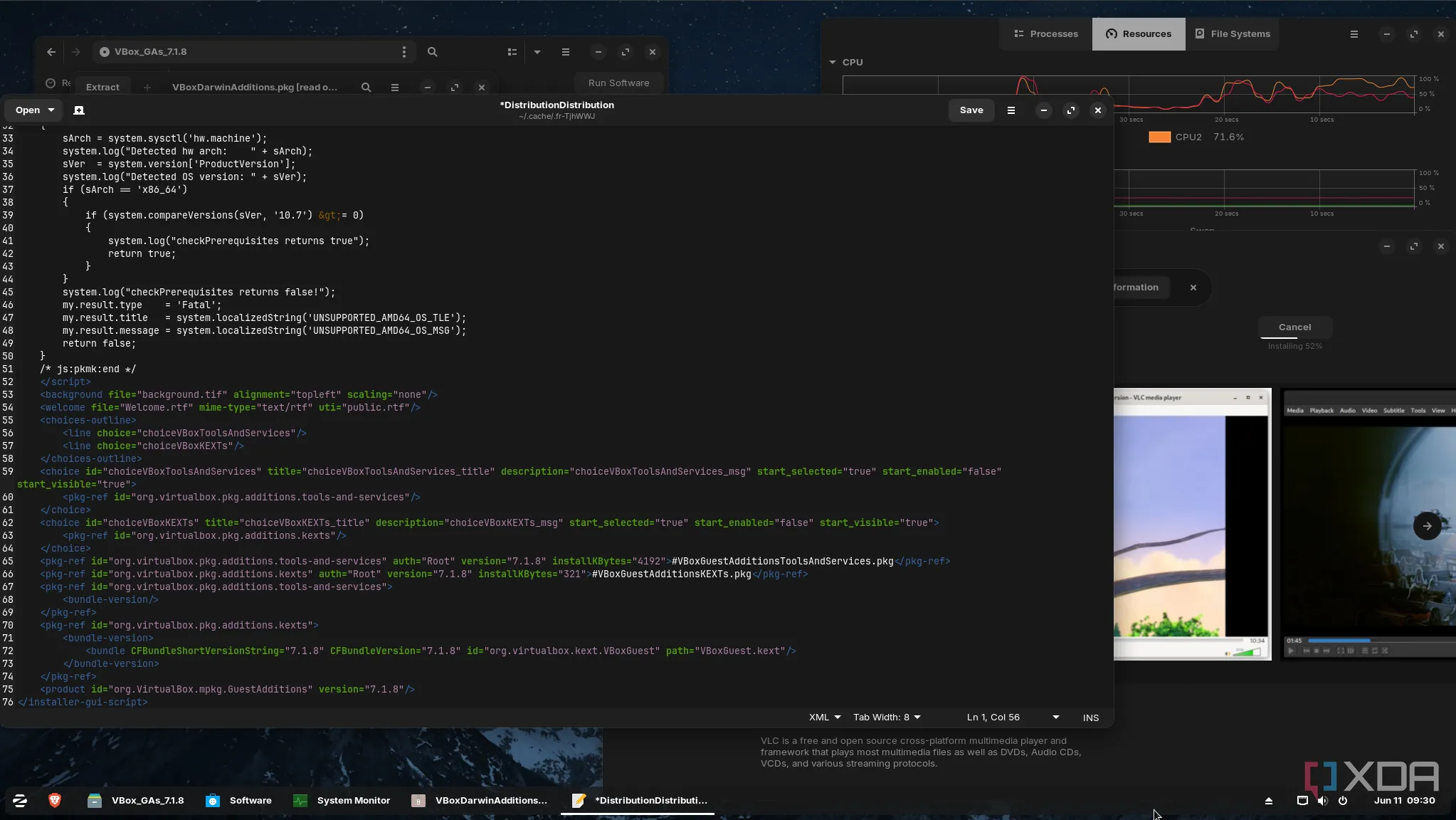 Giao diện Terminal trong ZorinOS hiển thị cửa sổ dòng lệnh
Giao diện Terminal trong ZorinOS hiển thị cửa sổ dòng lệnh
Hiện tại, tôi nhận thấy rằng ZorinOS còn được cải thiện nhiều hơn nữa. Bạn có thể dễ dàng điều hướng giao diện người dùng bằng cách nhấp và kéo các biểu tượng, tệp, và các thao tác nhấp chuột phải cũng rất quen thuộc. ZorinOS đi kèm với tất cả các ứng dụng bạn cần, bao gồm cả những ứng dụng mã nguồn mở mà bạn có thể đã quen thuộc trên Windows, như VLC, Brave và LibreOffice. Nó cũng bao gồm tính năng hỗ trợ ứng dụng Windows, giúp bạn chạy nhiều chương trình quen thuộc. Nếu bạn muốn sử dụng Terminal hoặc các giao diện CLI khác, bạn vẫn có thể mở chúng lên và chạy các lệnh mình muốn mà không bị giới hạn.
3. Hoàn hảo cho các PC cũ
Hiệu suất tuyệt vời trên phần cứng cũ
Cài đặt Linux là một cách tuyệt vời để tái sử dụng các máy tính cũ, và ZorinOS cũng không phải là ngoại lệ. Thay vì vứt bỏ chiếc laptop cũ của bạn, hãy cài đặt ZorinOS để thổi luồng sinh khí mới vào nó. Tôi đã cài đặt ZorinOS trên một chiếc laptop 10 năm tuổi mà tôi đã “đánh thức” khỏi kho bụi, và nó hoạt động rất tốt. Giao diện người dùng phản hồi nhanh, và giờ đây tôi có thêm một chiếc PC có thể sử dụng cho nhiều tác vụ khác nhau. Nó có thể được tái mục đích để thực hiện vô số việc. Chiếc laptop này đã từng được lên kế hoạch “nghỉ hưu” nhưng tôi đã sử dụng nó để phát trực tuyến đa phương tiện đến một thiết bị Google TV trong phòng khác. Nói chung, nó có thể được dùng để hoàn thành bất kỳ tác vụ nào bạn cần, giúp bạn tiết kiệm tiền vì không cần phải mua một chiếc PC mới.
 Hiển thị hiệu suất ZorinOS trên phần cứng cũ qua trình giám sát hệ thống
Hiển thị hiệu suất ZorinOS trên phần cứng cũ qua trình giám sát hệ thống
2. Tính năng quản lý tệp tương tự File Explorer
Quản lý tệp quen thuộc
Việc quản lý các tệp của bạn trở nên dễ dàng với tính năng “Files” (Tệp) tích hợp sẵn trong ZorinOS. Nó bao gồm các thư mục mặc định tương tự như trên Windows File Explorer hoặc Finder của macOS, bao gồm Tải xuống, Nhạc, Tài liệu, Ảnh và Video. Điều này giúp quá trình chuyển đổi từ Windows sang Linux trở nên dễ dàng hơn nhiều. Tất nhiên, bạn cũng có thể tạo các thư mục riêng của mình và kết nối với máy chủ để truy cập các tệp và thư mục được chia sẻ. Bạn cũng có thể truy cập các thư mục mặc định này từ Start Menu của Zorin để truy cập nhanh chóng.
1. Tích hợp Android liền mạch
Sử dụng thiết bị Android của bạn với ZorinOS
Một lợi ích khác của ZorinOS là khả năng tích hợp Android, cho phép tôi đồng bộ hóa chiếc Google Pixel (hoặc các thiết bị Android khác) với laptop của mình. Đây là một tính năng mà người dùng Windows sẽ quen thuộc, vì Windows cũng có hỗ trợ Android qua tính năng như Phone Link. Tôi có thể đồng bộ hóa thiết bị qua mạng nội bộ để truyền tệp, đồng bộ hóa thông báo và nhiều hơn nữa. Với tính năng hỗ trợ Android, nó giúp tăng cường năng suất khi sử dụng cả hai thiết bị. Bạn có thể truy cập tiện ích Zorin Connect từ Start Menu hoặc nhấp vào biểu tượng khay hệ thống trên thanh tác vụ và chọn nó.
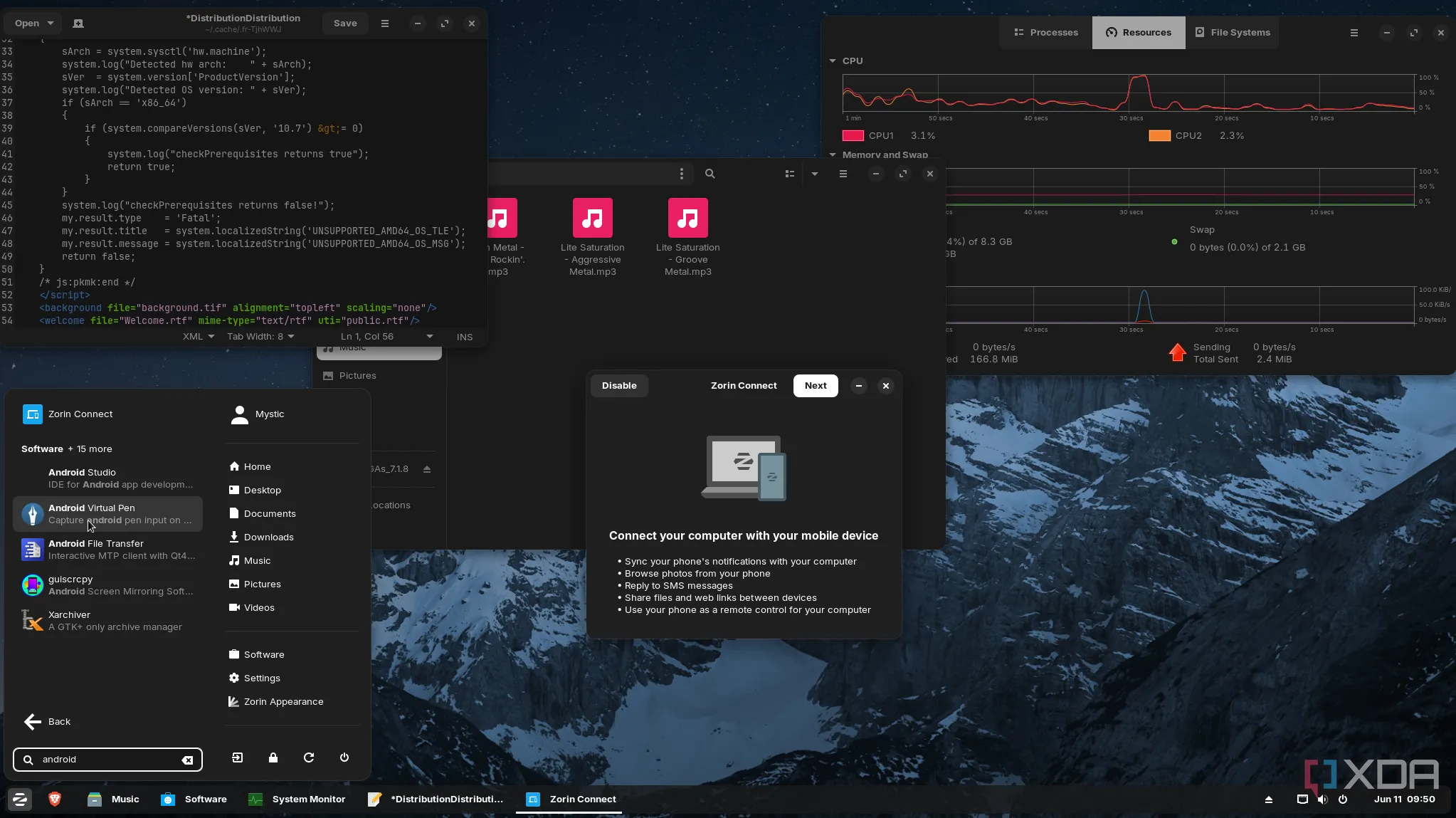 Truy cập tính năng Zorin Connect trên ZorinOS để kết nối điện thoại Android
Truy cập tính năng Zorin Connect trên ZorinOS để kết nối điện thoại Android
ZorinOS sẽ giúp quá trình chuyển đổi từ Windows sang Linux trở nên dễ dàng
Nếu bạn là người dùng Windows và đang cân nhắc sử dụng Linux, ZorinOS sẽ giúp quá trình chuyển đổi trở nên đơn giản. Nó có nhiều tính năng tương tự và giao diện người dùng rất quen thuộc. Ngay khi bạn bắt đầu, bạn sẽ không gặp bất kỳ vấn đề gì trong việc điều hướng và làm quen với hệ thống.
Tất nhiên, vẫn sẽ có một số khác biệt mà bạn sẽ khám phá trong quá trình sử dụng. Ví dụ, mặc dù bạn có thể chạy hầu hết các ứng dụng Windows, điều quan trọng cần lưu ý là không phải tất cả chúng đều tương thích hoàn toàn với tính năng Windows App Support. Do đó, trong những trường hợp đó, bạn sẽ cần tìm một giải pháp thay thế tương đương trên Linux, và tin vui là có rất nhiều lựa chọn. Chỉ sau một hoặc hai ngày, tôi nhận ra rằng việc chuyển từ Windows sang Linux không hề khó khăn như nhiều người vẫn nghĩ. Hãy thử ZorinOS và chia sẻ trải nghiệm của bạn trong phần bình luận dưới đây!


